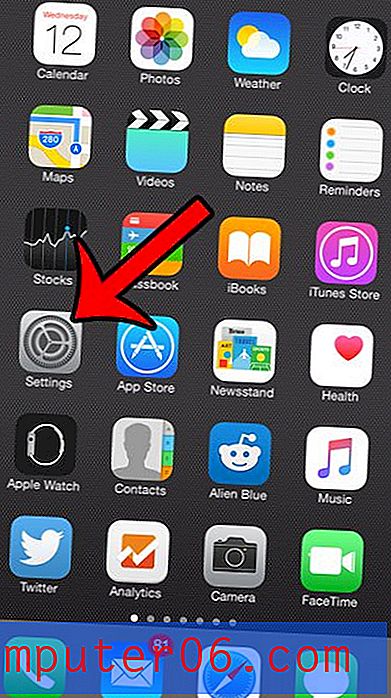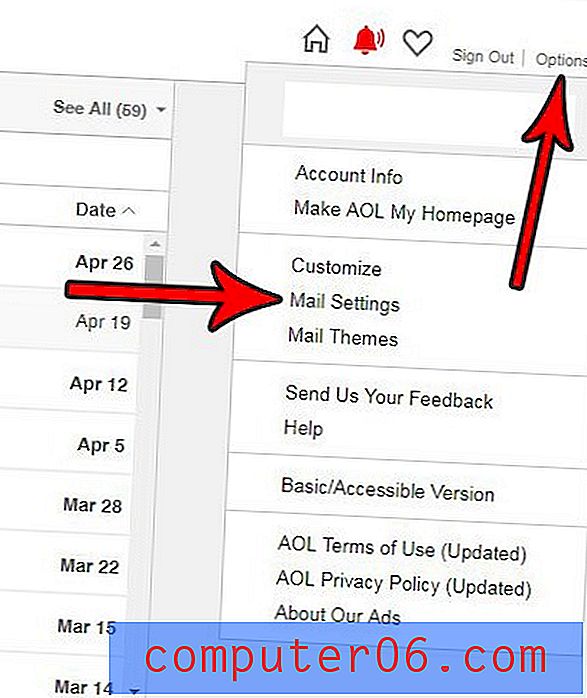Päise- ja jalusvaatest eemaldamine rakenduses Excel 2010
Üks suurimaid probleeme, millega inimesed kokku puutuvad, kui prinditakse välja palju sarnaseid Excel 2010 arvutustabeleid või kui nad töötavad paljudel oma arvutis, on see, et neid võib olla keeruline üksteisest eristada. See süveneb veelgi, kui prindite igal nädalal sama aruande, mis annab teile tegelikult sama arvutustabeli väga sarnased koopiad. Üks viis selle probleemi lahendamiseks on selles artiklis, mis käsitleb kohandatud päise loomist rakenduses Excel 2010. Kuid pärast Word 2010 päise loomise protsessi läbimist jääb teie arvutustabel vaateseadesse, kus näete päist ja jalus. Ehkki mõne inimese jaoks ei pruugi see probleem olla, on ka teisi, kes soovivad teada saada, kuidas Excel 2010-st päise- ja jalusevaates välja tulla . Õnneks on see lihtne lüliti ja viib teid tagasi tavalisse Exceli vaatesse, millega olete harjunud.
Päise- ja jalusvaatest väljumine rakenduses Excel 2010
Paljude Exceli kasutajate jaoks on päise või jaluse kaasamine ette nähtud ainult nendele isikutele, kes loevad arvutustabeli trükitud versiooni. Sellistel juhtudel ei ole tarvis arvutustabeli andmeid redigeerides ekraanil päist vaadata. Seetõttu võib päise- ja jalusevaates või prindipaigutuse vaates püsimine olla ebamugav. Kuid saate Excel 2010-st päise- ja jalusevaate alt väljuda ja tavavaatesse naasta, kui peate jätkama arvutustabeli redigeerimist teile sobival viisil.
1. samm: avage Excel 2010 arvutustabel, mille kohta soovite teada saada päise- ja jalusevaates väljumist.
2. samm: klõpsake akna ülaosas vahekaarti Vaade .

3. samm: klõpsake akna ülaservas oleva lindi jaotises Töövihiku vaated nuppu Tavaline .
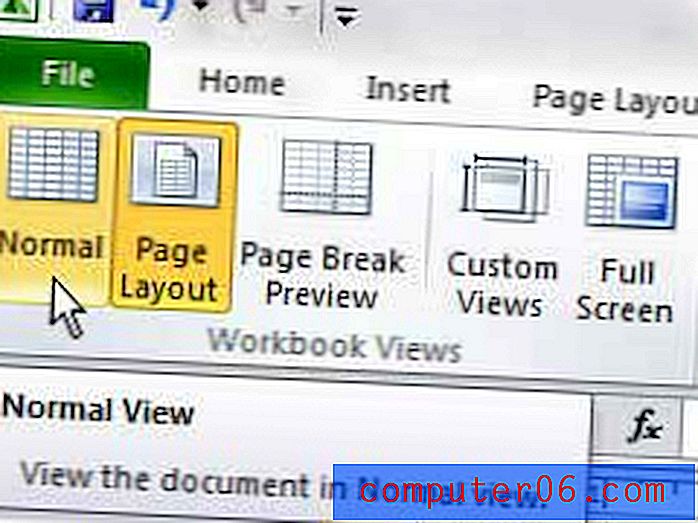
Pange tähele, et tavalisse vaatesse naastes ei näe te päises sisalduvat teavet. Kui peate nägema päise teavet, peate kas naasema prindipaigutuse vaatesse või avama prindiakna vahekaardil File ja kontrollima eelvaate jaotist akna paremal küljel.